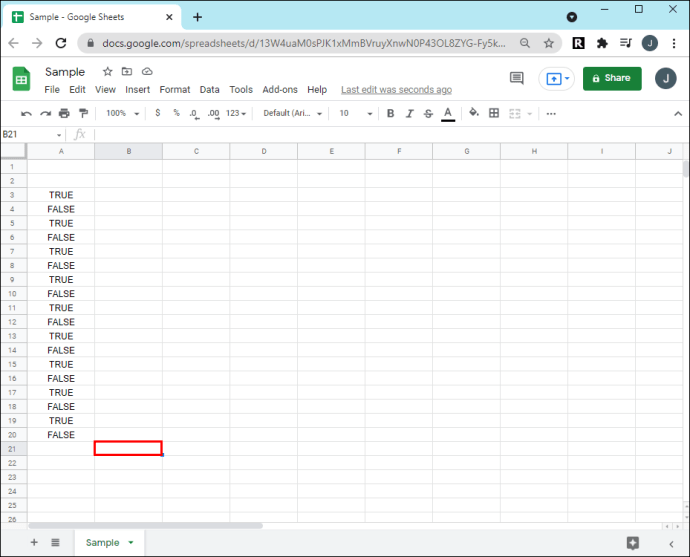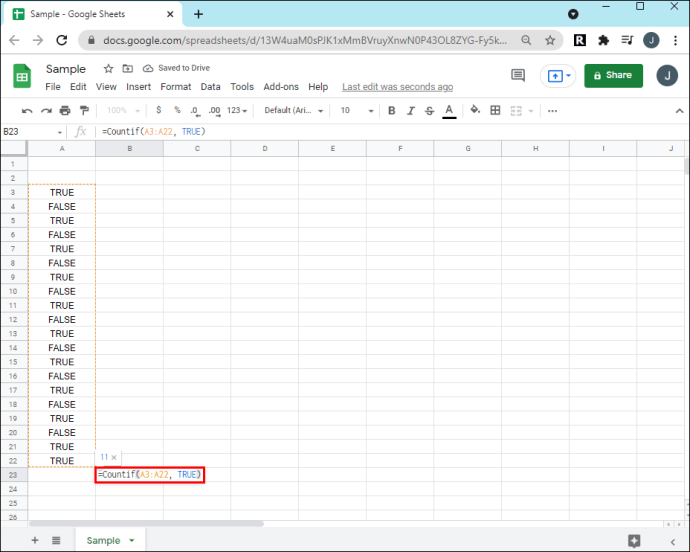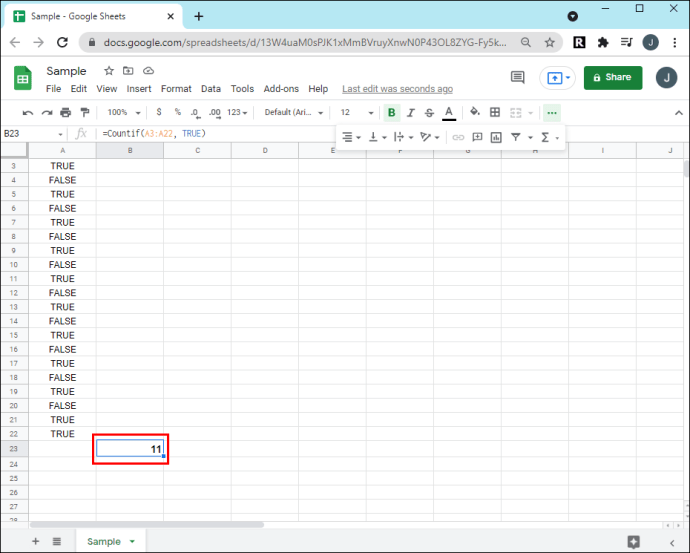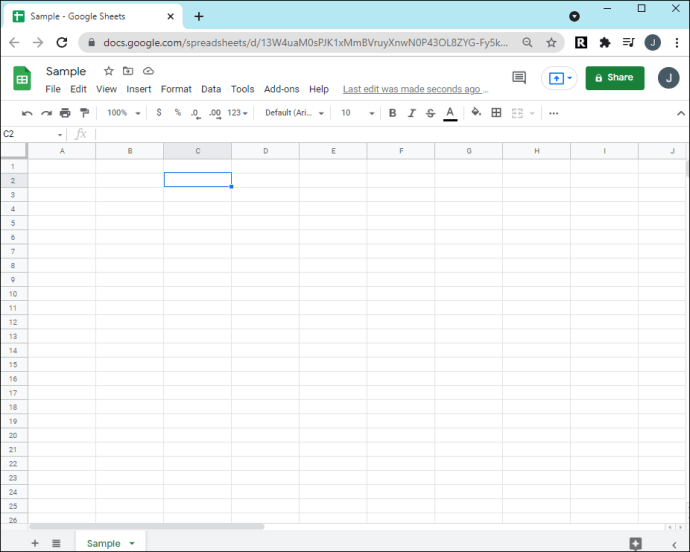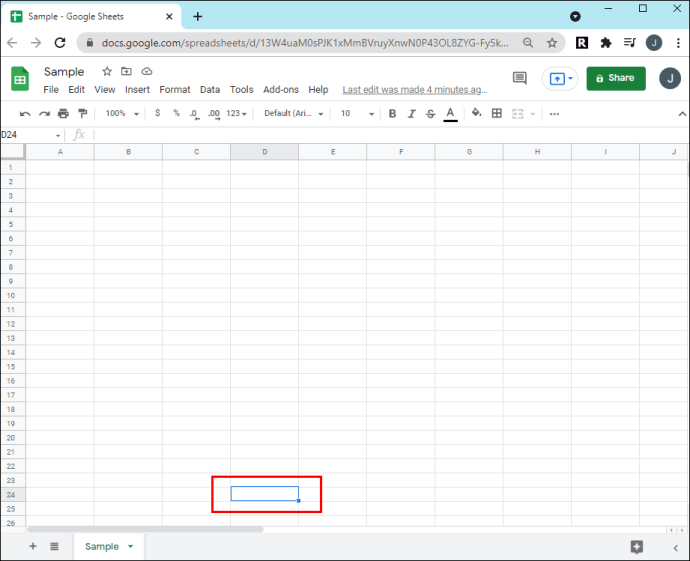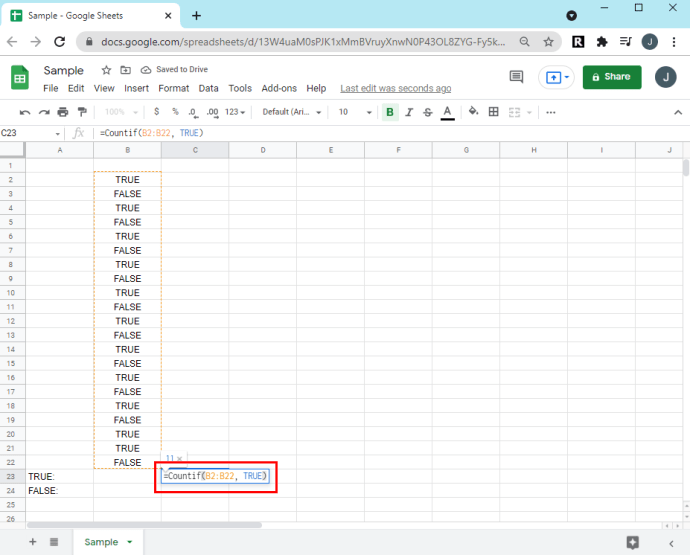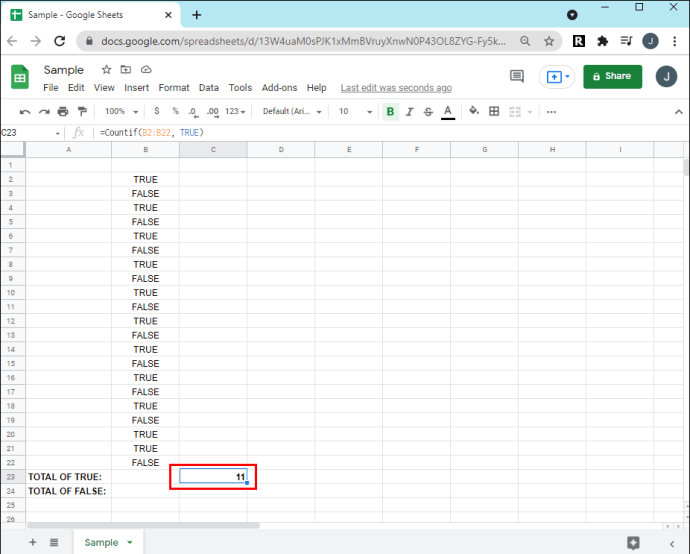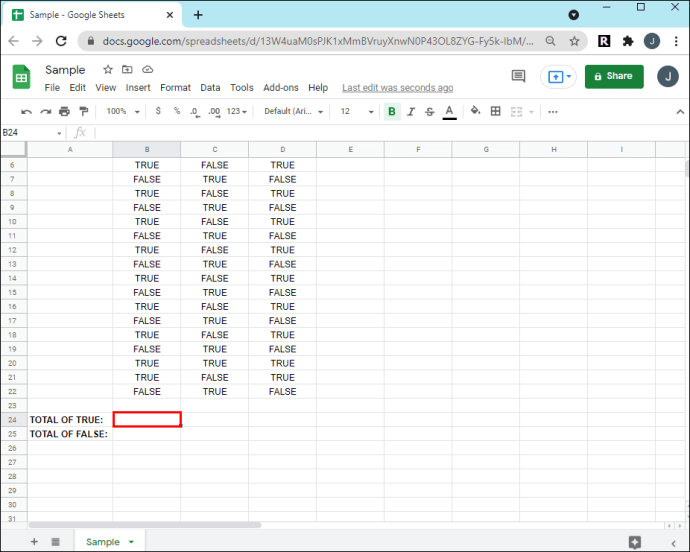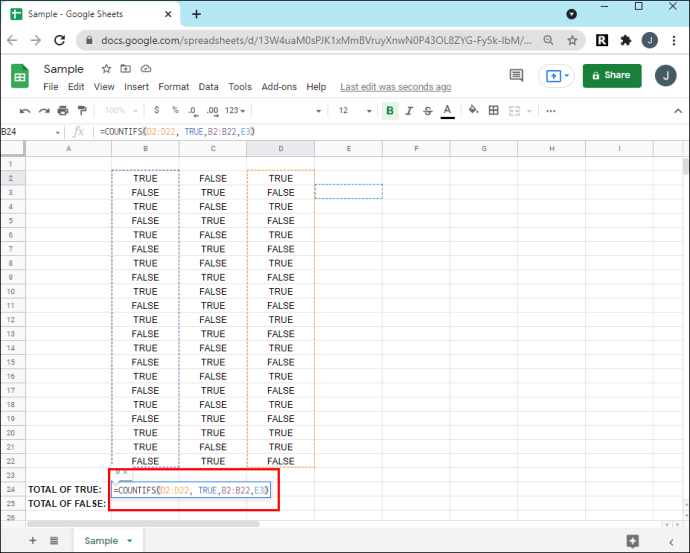في جداول بيانات Google ، يمكنك تنظيم وإدارة مشاريعك من خلال جداول البيانات عبر الإنترنت. تسمح وظيفة خانة الاختيار بالتفاعل ، مما يتيح للمستخدمين تحديد العناصر المكتملة.
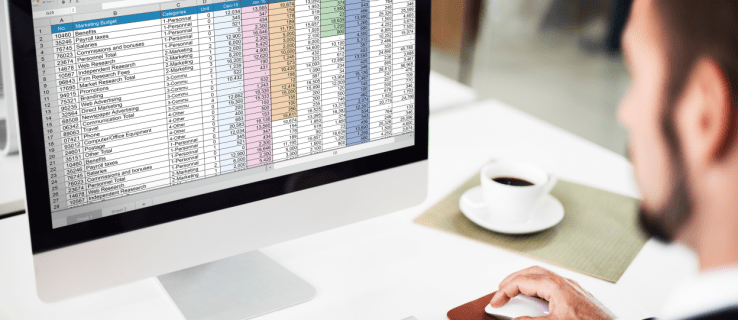
إذا كنت تحاول تتبع تقدم الفريق وتريد معرفة كيفية حساب عدد المربعات المحددة في جدول بيانات ، فنحن هنا لنخبرك بالكيفية.
في هذه المقالة ، قمنا بتضمين الصيغة التي يجب استخدامها لإجمالي عدد الخلايا المحددة في جدول البيانات ، وكيفية حساب المربعات المحددة بناءً على الشروط ، وكيفية تحويل تلك البيانات إلى مخطط ديناميكي.
كيفية حساب مربعات الاختيار في أوراق جوجل
عندما يتم تحديد خانة اختيار ، يتم تعيين قيمة الخلية على "صحيح". الخلايا التي لم يتم تحديدها لها قيمة "خطأ". لذلك ، لحساب جميع الخلايا المحددة ، ستطلب العدد الإجمالي لـ "trues" في نطاق من الخلايا.
دعنا نتظاهر بأن جميع مربعات الاختيار لدينا تقع ضمن نطاق الخلايا A2 إلى A22. لحساب عدد المربعات المحددة:
- انقر فوق الخلية في جدول البيانات حيث تريد عرض المجموع.
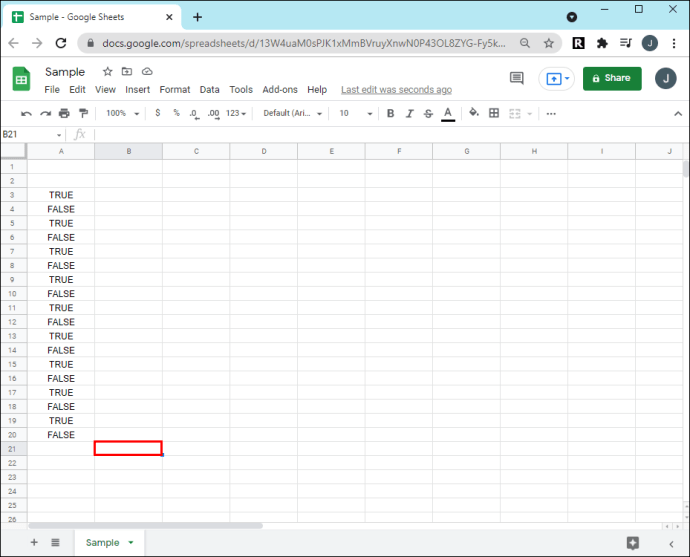
- بعد ذلك ، أدخل علامة المساواة
(=)، ثم "كونتيف"متبوعة بنطاق من الخلايا للتحقق من وجود قيمة" حقيقية "، على سبيل المثال A2: A22، TRUE.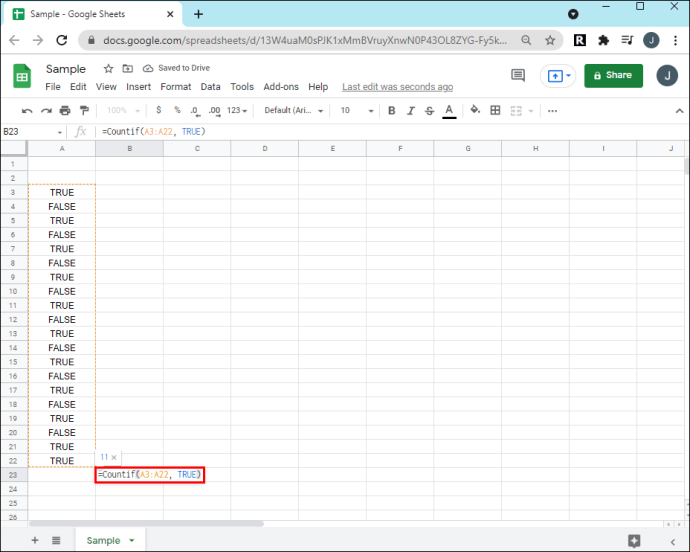
- إجمالاً ، ستبدو صيغتك كما يلي:
= COUNTIF (A2: A22، TRUE).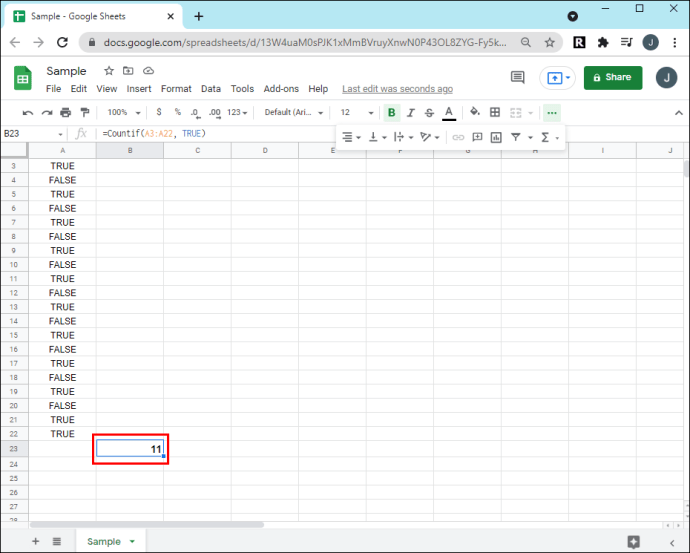
كيفية حساب مربعات الاختيار التي تم تحديدها
لحساب عدد الخلايا الذي تم تعيينه على "صحيح" داخل نطاق خلايا من B2 إلى B22 ، قم بما يلي:
- قم بتشغيل جداول بيانات Google وافتح جدول البيانات.
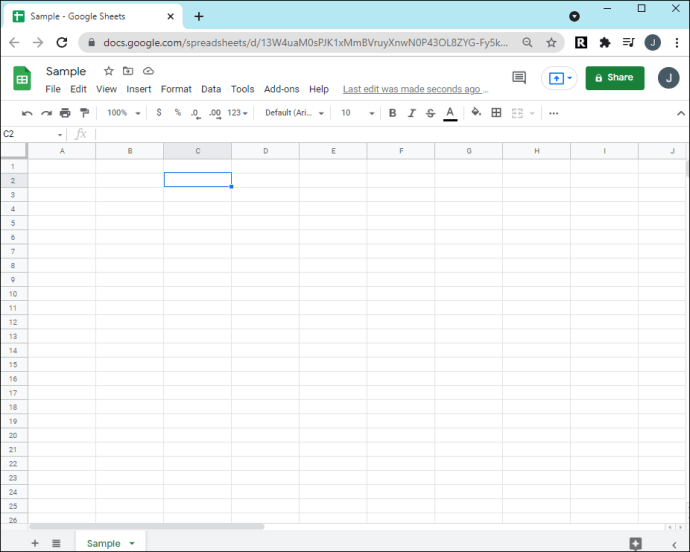
- انقر فوق الخلية حيث تريد عرض الإجمالي.
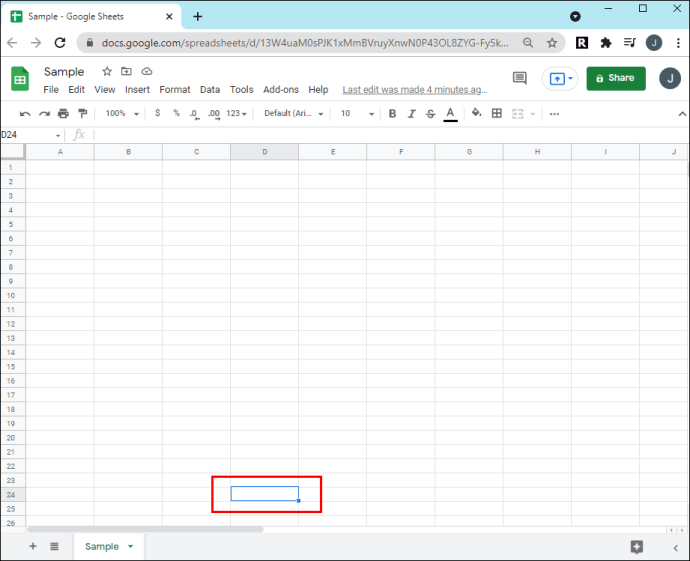
- اكتب في "
كونتيف"متبوعة بنطاق من الخلايا ، على سبيل المثال= COUNTIF (B2: B22، TRUE).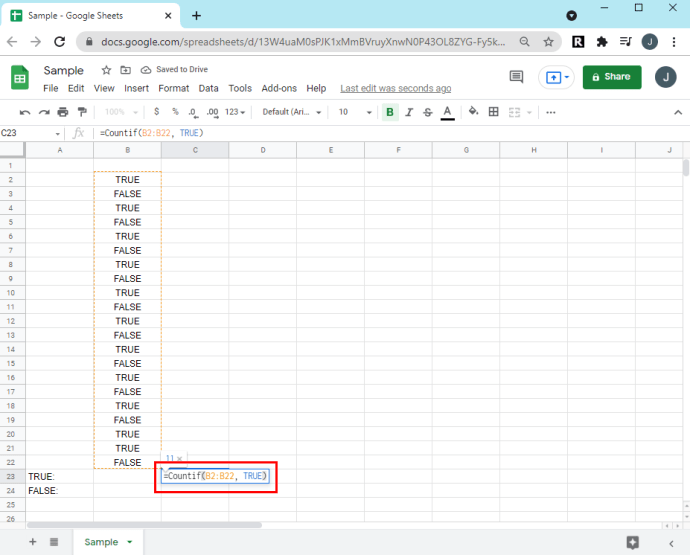
- اضغط على مفتاح الدخول. سيتم عرض العدد الإجمالي للخلايا المحددة في جدول البيانات.
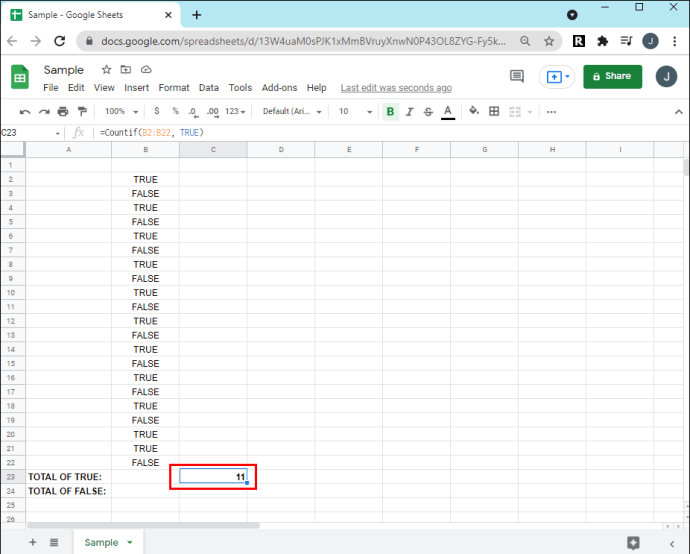
لحساب مربعات الاختيار التي لم يتم تحديدها ، أدخل الصيغة: = COUNTIF (B2: B22، خطأ).

كيفية حساب مربعات الاختيار على أساس الشروط
لنفترض أن البيانات الموجودة في جدول بيانات مشروعنا تتراوح من A إلى C ، والخلية 2 إلى الخلية 22 ، ويتم إعدادها على النحو التالي:
- يسرد العمود B المراحل
- يسرد العمود C المهام ، و
- يحتوي العمود D على مربعات الاختيار
نريد معرفة عدد المربعات المحددة في المرحلة الثانية. لذلك قم بما يلي:
- انقر فوق الخلية حيث تريد عرض الإجمالي.
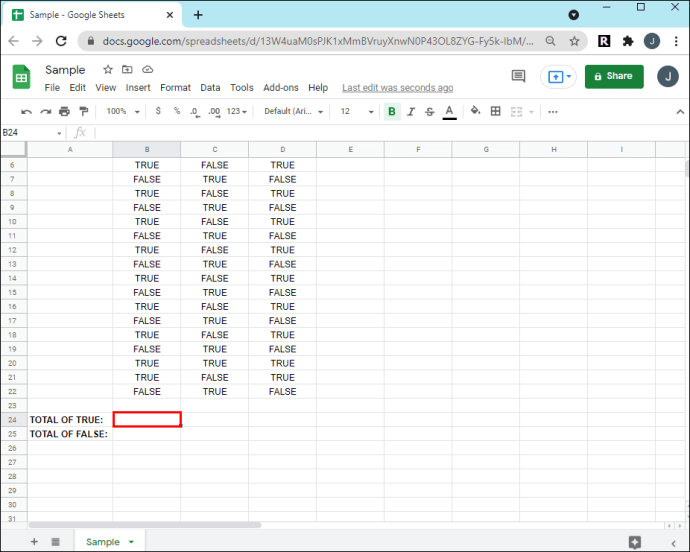
- أدخل الآن ، "
= COUNTIFS (D2: D22، TRUE، B2: B22، E3).”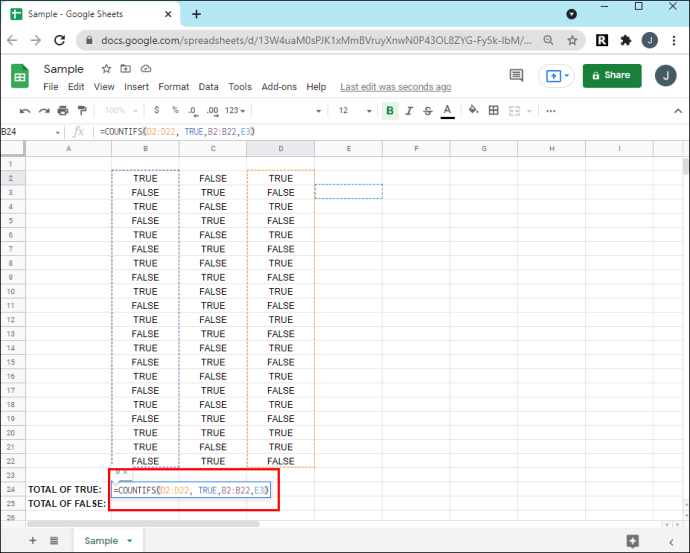
تتحقق هذه الصيغة مما يلي:
- سواء تم فحص الخلية أم لا.
- ما إذا كانت المرحلة هي المرحلة الثانية أم لا.
أسئلة وأجوبة إضافية
كيف أقوم بعمل مخطط بالبيانات التي تم جمعها من مربعات الاختيار في جداول بيانات Google؟
يمكن لأوراق Google التعرف تلقائيًا على الصفوف الجديدة المضافة إلى منطقة الرسم البياني وتحديث الرسم البياني وفقًا للنطاقات الديناميكية.
لنفترض أن البيانات الموجودة في جدول بيانات مشروعنا تتراوح من A إلى C ، والخلية 2 إلى الخلية 22 ، ويتم إعدادها على النحو التالي:
العمود أ يسرد المراحل
العمود B يسرد المهام ، و
· يحتوي العمود C على مربعات الاختيار
سننشئ مخطط نطاق ديناميكي لاستيعاب عمودين إضافيين وعدد غير محدود من الصفوف. في هذا السيناريو ، سيكون نطاق البيانات من A1 إلى E.
1. حدد نطاق خلايا بياناتك ، على سبيل المثال ج 1: هـ.
2. انقر على "إدراج" ثم "مخطط".
3. عبر "محرر المخطط" ضمن علامة التبويب "البيانات" ، حدد "نوع المخطط" ، على سبيل المثال "مخطط عمودي."
4. تأكد مما يلي:
· تم تحديد الخيارين "استخدام الصف 1 كعناوين" و "تبديل الصفوف / الأعمدة".
· خيار "تبديل الصفوف / الأعمدة" غير محدد.
5. ضمن خيار "المحور الأفقي" ، حدد "معاملة التسميات كنص".
كيف أقوم بإضافة قيم مخصصة إلى مربعات الاختيار؟
1. قم بتشغيل جدول البيانات الخاص بك ، ثم حدد الخلايا التي تريدها كمربعات اختيار.
2. حدد "البيانات" ثم "التحقق من صحة البيانات".
3. بجوار "المعايير" ، حدد "مربع الاختيار".
4. انقر فوق الخيار "استخدام قيم الخلية المخصصة".
5. بجانب "محدد" ، أدخل رقمًا.
· (اختياري) بجانب "غير محدد" ، أدخل رقمًا.
6. بجانب "البيانات غير الصالحة" ، حدد خيار التحقق من الصحة.
· (اختياري) لعرض رسالة تحقق كلما تم تمرير مؤشر الماوس فوق خانة الاختيار ، بجانب "المظهر" ، اختر "إظهار نص تعليمات التحقق من الصحة" ثم أضف رسالتك.
7. حدد "حفظ".
أوراق Google Checked
تلبي جداول بيانات Google العمل التعاوني مع ميزة مربع اختيار جدول البيانات الخاصة بها. تعد قائمة المراجعة التفاعلية هذه مفيدة لفريقك للتمييز بين المهام المكتملة داخل المشروع.
تعمل ميزة المخططات الديناميكية على مواكبة البيانات المتغيرة التي تم إجراؤها على جدول البيانات ، وبالتالي تكون المعلومات المعروضة دقيقة دائمًا.
الآن بعد أن أظهرنا لك الصيغ التي يجب استخدامها لإجمالي عدد المربعات المحددة في جدول البيانات الخاص بك ، وكيفية العثور على إجمالي بناءً على شرط ، وكيفية تحويل هذه المعلومات إلى مخطط ديناميكي ، هل تمكنت من معرفة ما كنت بحاجة إلى معرفة من جدول البيانات الخاص بك؟ هل تستخدم أي ميزات أخرى للمساعدة في تحليل بياناتك؟ أخبرنا عن ذلك في قسم التعليقات أدناه.